u盘杀毒免费/怎么给新u盘杀毒
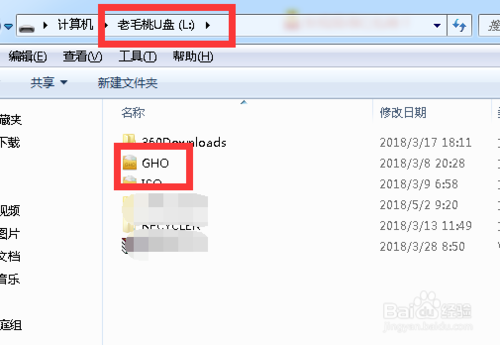
进不了系统了,里面的数据很重要,为了把硬盘中的数据进行恢复,想了多个办法,当然很多办法是可行的,比如把硬盘拿下来挂在另一个linux系统上,把数据考出来;比如跳过控制台进入系统进行考数据
后来我就想制作一个U盘启动的linux系统,以后做些东西就比较方便了,所以就研究了两个小时,下面是制作的过程,以供大家分享
在进行mknod时,着实看了不少的英语文档,后来终于明白了
一.对U盘进行处理 1.分区:(插上U盘) # fdisk /dev/sdb d Enter 删除原有分区 n Enter 新建一个主分区 w Enter 保存设置 # partprobe /dev/sdb 刷新U盘 2.设定U盘分区为活动分区 # fdisk /dev/sdb a Enter 设定为活动分区 1 Enter 选择分区 3.对硬盘分区进行格式化,格式化成ext3格式 # mkfs.ext3 /dev/sdb1 二.装filesystem包 (目的:生成根下的root,usr,var ...等目录) 1.配置好yum 2.加载U盘到/net下 # mount /dev/sdb1 /net 3.安装 # yum -y install --installrot=/net filesystem 安装完成后,可查看/net下生成了多个目录 三.加载系统启动项 1.# cp /boot/vmlinuz-2.6.18-128.el5 /net/boot/ 2.生成initrd.img `uname -r`为取系统版本号 # mkinitrd --with=usb-storage /net/boot/initrd-usb.img `uname -r` 3.查看/net/boot/下是否有vmlinuz和initrd 四.制作boot loader(grub) 1.# yum -y install --installroot=/net grub 2.grub.conf不成自动生成,要手工创建 # cp /boot/grub/grub.conf /net/boot/grub/grub.conf 并作修改 # cat /net/boot/grub.conf default = 0 timeout = 5 title redhat-usb-linux root(hd0,0) kernel /boot/vmlinuz-2.6.18-128.el5 ro root=/dev/sdb1 init=/dev/bash initrd /boot/initrd-usb.img 此处填写的内容要与/net/boot/grub/下的文件名一致 五.安装命令库文件 # yum -y install --installroot=/net bash coreutils pam setup vim-enhanced vim-minimal util- linux net-tools SysVinit passwd shadow-utils authconfig 可通过rpm -qf /bin/mount 查看包名 此时chroot /net下可使用刚才安装的命令了 六.创建磁盘分区 # mknod /net/dev/sdb b 8 16 # mknod /net/dev/sdb1 b 8 17 b表示块设备,8为主设备号,16、17为次设备号 -------------------------- | 有关设备号的解释: | 1.对于一块SCSI/SATA硬盘(格式为sd*),主设备号为8, | 第一块硬盘的次设备号为0-15,第二块硬盘的次设 | 备号为16-31,依次类推
因为对于硬盘来说,主分 | 区最多为4个,可以3个主分区1个扩展分区,扩展分 | 区仍然可以再分区,但是分区的总数最多为16个,所 | 以每一块硬盘的次设备号为16个(0-15,16-31)
| 2.对于一块IDE硬盘(格式为hd*),主设备号为3,次设 | 备号第一块为0-63,第二块为64-127
| 3.# ls -l /dev/sd* | brw-r----- 1 root disk 8, 0 10-16 14:53 /dev/sda | brw-r----- 1 root disk 8, 1 10-16 14:54 /dev/sda1 | brw-r----- 1 root disk 8, 2 10-16 14:53 /dev/sda2 | brw-r----- 1 root disk 8, 3 10-16 14:54 /dev/sda3 | brw-r----- 1 root disk 8, 16 10-16 15:50 /dev/sdb | brw-r----- 1 root disk 8, 17 10-16 15:50 /dev/sdb1 | brw-r----- 1 root disk 8, 32 10-16 15:50 /dev/sdc | brw-r----- 1 root disk 8, 36 10-16 15:50 /dev/sdc4 | 以上是我一台主机上插了1个硬盘,两个U盘的显示情况,我 | 们可以看到设备号的显示情况
| 4.在linux中一切皆文件,硬件也是通过文件体现出来的,所 | 有硬件设备都在/dev/有所显示
| 5.更具体的设备号研究可以查看下面的文件
| # yum install kernel-doc | # /usr/share/doc/kernel-doc-2.6.18/Documentation/devices.txt --------------------------- 七. 1.创建mtab # cat /net/etc/mtab /dev/sdb1 / ext3 rw 0 0 2.创建fstab # cat /net/etc/fstab /dev/sdb1 / ext3 default 1 1 八.安装grub # chroot /net # grub-install /dev/sdb1 注: 1.如果创建硬盘分区的时候没有配置正确,在第八步会报错: the file /boot/grub/stage1 not read correctly 2.在用U盘启动后,进入到U盘中的系统,此时我们可以用已经 安装过的命令集,但是此时的文件系统是只读的,我们不能vim, mount等的操作,此时必须用下面这个命令,进行重新读写挂载: # mount -o remount,rw / 重挂载后,就可以了
U盘现在几乎随处可见了,但假U盘也很多,一不留神,就有可能上当受骗
今天,讲讲优盘选购的五个注意点
1、读写速度方面
在读写速度方面,USB 1.1和USB 2.0接口的理论最高速度的区分,随着科技的不断更新经历了多次修改
现在,所有的接口都统称USB 2.0接口,只是又加了一个传输速度的界定
所以要想区分USB 1.1和USB 2.0接口着实有些难度
为了帮助消费者区分接口的实际速度,一些厂商在产品上采用了倍速的说法,使消费者一看就知道所购U盘的读写速度究竟如何
2、ECC数字纠错技术
ECC数字纠错技术是一种一般应用于电脑数据完整性检测的技术,它可以在进行数据检测的同时,第一时间修正数据错误
由于闪存本身的特性,在进行读写时发生错误不可能完全避免,但ECC数字纠错技术的置入,使得U盘的文件拷贝经常发生的数据变成乱码、压缩包损坏等各种意外情况大大减少
目前市场上,一部分U盘根本不采用任何的纠错技术,因此在数据存储中时有出错的情况发生,甚至可能导致宝贵资料的毁坏和丢失;另一部分U盘则大多采用“1Bit ECC”纠错,勘误和纠正能力仍有很大的提高空间
“4Bit ECC”数字纠错技术的纠错能力则要比“1Bit ECC”大大增强,在固定的数据单元中,前者可以修正4倍于后者的文档错误,极大提升了资料存储的安全性能
3、固件升级版
所谓“固件升级版”就是通过修改U盘的bios信息,使其在电脑中显示的容量翻一番的目的,用来欺骗消费者,实际容量还是原来的那么大,最好的鉴别方法是:如果你要买一个4G的,你可以拷一个超过2G容量的东东(随便什么)进去,此时若U盘是固件升级版的就会提示磁盘空间不足......,这时,你应该很清楚是怎么回事了,不用我说了吧!
4、存储安全方面
目前市场上的U盘最主要的功能就是移动资料的存储,因此存储安全和读写速度就成为在选购时要特别注意的两大问题
在存储安全方面,首先要看的是产品的物理防护
现在,市面上有些产品为了美观好看,采用了金属材质作为外壳,但在好看的同时却降低了U盘的抗震性能
相比之下,采用工程塑料或者橡胶材质,则能提供更好的抗震防摔能力
5、选择有知名度的U盘
除了物理防护,芯片的选择也是需要注意的问题
有些厂商为了降低成本,选择次级的flash芯片或用次品打磨出“新”的U盘,这些做法在行内称为单规、白板或Remark芯片
比如,一个4G的flash坏了,只能检测到一半的容量,有些商家就会当成2G或者1G的产品卖掉,为了以假乱真,有些商家甚至会将芯片原来的型号磨掉,重新印新的;还有一些U盘是用两块flash拼出来的,也就是用两个容量有问题的残次品拼成一个大容量的U盘而谋求暴利
鉴于此,我们在购买U盘产品的时候应尽量购买大厂和在业内有一定知名度的产品,以避免买到旧货或者次品
常见问题:
最新文章:
-
优盘装系统打开看了下,WIN7和WIN10 64位的系统
32G的U盘,电脑上显示的18G,另外12个G左右应该是隐藏起来了,找了下,没看到系统的GHO文件,感觉是隐藏起来防止误删,这样更适合电脑小白用,没装过系统,也还没试过U盘启动!
-
用U盘来装系统,你想进入PE界面,你首先要将U盘制成可以启动的“U盘启动盘”,然后设好U盘为第一启动项,这样才可以进入PE(有WIN2003PE加强版和WIN7PE)界面了
-
优盘装系统打开看了下,WIN7和WIN10 64位的系统
32G的U盘,电脑上显示的18G,另外12个G左右应该是隐藏起来了,找了下,没看到系统的GHO文件,感觉是隐藏起来防止误删,这样更适合电脑小白用,没装过系统,也还没试过U盘启动!











 为何选择U盘杀毒专家
为何选择U盘杀毒专家

 友情链接
友情链接